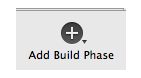您当前位置:首页 > 睿峰资讯 > 软件测试 > iOS项目配置|关于xcode的Build Settings 和一些路径设...
iOS项目配置|关于xcode的Build Settings 和一些路径设
时间:2016-10-28 10:24:51 来源:未知 作者:睿峰
一般我们在xcode里面配置包含工程目录下头文件的时候,都要关联着相对路径和绝对路径,如果只是自己用这个项目,用绝对路径的问题不大,但是如果你把工程发给别人,别人就要在改这个绝对路径,这时候绝对路径的缺点立马出现。
所以在修改User Header Search Paths这个选项的时候使用
"$(SRCROOT)/当前工程名字/需要包含头文件所在文件夹"
将上面的双引号里面的字符串拷贝之后,你会发现这个“$(SRCROOT)”,会自动变成当前工程所以的目录。
这样就可以了,发给别人,别人也不用在去修改路径了。
xcode4的环境变量,Build Settings参数,workspace及联编设置
一、xcode4中的环境变量
$(BUILT_PRODUCTS_DIR)
build成功后的,最终产品路径--可以在Build Settings参数的Per-configuration Build Products Path项里设置
$(TARGET_NAME)
目标工程名称
$(SRCROOT)
工程文件(比如Nuno.xcodeproj)的路径
$(CURRENT_PROJECT_VERSION)
当前工程版本号
其他:
当编译静态库,设备选模拟器(iPhone 5.0 Simulator),未设置任何Build Settings参数时,默认的基础路径:
/Users/xxx/Library/Developer/Xcode/DerivedData/xxxWorkspace-caepeadwrerdcrftijaolkkagbjf
下面用$()代替上面一长串东东
$(SYMROOT) = $()/Build/Products
$(BUILD_DIR) = $()/Build/Products
$(BUILD_ROOT) = $()/Build/Products
这三个变量中的$()不会随着Build Settings参数的设置而改变
相反,以下可以通过设置而改变
$(CONFIGURATION_BUILD_DIR) = $()/Build/Products/Debug-iphonesimulator
$(BUILT_PRODUCTS_DIR) = $()/Build/Products/Debug-iphonesimulator
$(CONFIGURATION_TEMP_DIR) = $()/Build/Intermediates/UtilLib.build/Debug-iphonesimulator
$(TARGET_BUILD_DIR) = $()/Build/Products/Debug-iphonesimulator
$(SDK_NAME) = iphonesimulator5.0
$(PLATFORM_NAME) = iphonesimulator
$(CONFIGURATION) = Debug
$(TARGET_NAME) = UtilLib
$(EXECUTABLE_NAME) = libUtilLib.a 可执行文件名
${IPHONEOS_DEPLOYMENT_TARGET} 5.0
$(ACTION) = build
$(CURRENTCONFIG_SIMULATOR_DIR) 当前模拟器路径
$(CURRENTCONFIG_DEVICE_DIR) 当前设备路径
$(BUILD_DIR)/$(CONFIGURATION)$(EFFECTIVE_PLATFORM_NAME =
$()/Build/Products/Debug-iphonesimulator
$(PROJECT_TEMP_DIR)/$(CONFIGURATION)$(EFFECTIVE_PLATFORM_NAME) = $()/Build/Intermediates/UtilLib.build/Debug-iphonesimulator
自定义变量
${CONFIGURATION}-iphoneos 表示:Debug-iphoneos
${CONFIGURATION}-iphonesimulator 表示:Debug-iphonesimulator
$(CURRENTCONFIG_DEVICE_DIR) = ${SYMROOT}/${CONFIGURATION}-iphoneos
$(CURRENTCONFIG_SIMULATOR_DIR) = ${SYMROOT}/${CONFIGURATION}-iphonesimulator
自定义一个设备无关的路径(用来存放各种架构arm6/arm7/i386输出的产品)
$(CREATING_UNIVERSAL_DIR) = ${SYMROOT}/${CONFIGURATION}-universal
自定义变量代表的值
$(CURRENTCONFIG_DEVICE_DIR) = $()/Build/Products/Debug-iphoneos
$(CURRENTCONFIG_SIMULATOR_DIR) = $()/Build/Products/Debug-iphonesimulator
$(CREATING_UNIVERSAL_DIR) = $()/Build/Products/Debug-universal
iphoneos5.0下的编译脚本:
xcodebuild -project "UtilLib.xcodeproj" -configuration "Debug" -target "UtilLib" -sdk "iphoneos5.0" -arch "armv6 armv7" build RUN_CLANG_STATIC_ANALYZER=NO $(BUILD_DIR)="${BUILD_DIR}" BUILD_ROOT="${BUILD_ROOT}"
iphonesimulator5.0下的编译脚本:
xcodebuild -project "UtilLib.xcodeproj" -configuration "Debug" -target "UtilLib" -sdk "iphonesimulator5.0" -arch "i386" build RUN_CLANG_STATIC_ANALYZER=NO $(BUILD_DIR)="${BUILD_DIR}" BUILD_ROOT="${BUILD_ROOT}"
加上下面一句表示输出到文件:
> "${BUILD_ROOT}.build_output"
lipo脚本工具:
合并iPhone模拟器和真机的静态类库,生成通用库
lipo -create -output "${CREATING_UNIVERSAL_DIR}/${EXECUTABLE_NAME}" "${CURRENTCONFIG_DEVICE_DIR}/${EXECUTABLE_NAME}"
"${CURRENTCONFIG_SIMULATOR_DIR}/${EXECUTABLE_NAME}"
意思是:把"${CURRENTCONFIG_DEVICE_DIR}目录下的.a文件,和${CURRENTCONFIG_SIMULATOR_DIR}目录下的.a文件合并,
在${CREATING_UNIVERSAL_DIR}目录下,生成两个设备都通用的静态库,
例如:lipo -create -output xy.a x.a y.a
二、xcode4中build Settings常见参数解析
1.Installation Directory:
安装路径静态库编译时,在Build Settings中Installation Directory设置“$(BUILT_PRODUCTS_DIR)”
Skip Install设为YES
Installation Directory默认为/usr/local/lib
因为Build Location默认时,.a文件会放在很长(比如:/Users/xxx/Library/Developer/Xcode/DerivedData/xxxProgram
dalrvzehhtesxdfqhxixzafvddwe/Build/Products/Debug-iPhoneos)的路径下,或是我们target指定的路径
Skip Install如果是NO,可能会被安装到默认路径/usr/local/lib
2.Public Headers Folder Path:
对外公开头文件路径设为“include”(具体的头文件路径为:$(BUILT_PRODUCTS_DIR)/include/xx.h)
在最终文件.a同级目录下生成一个include目录
默认:/usr/local/include
Public Headers Folder Path这个路径就是使用这lib的某工程需要依赖的外部头文件.导入这路径后,#include/import "xx.h"才能看到
3.User Header Search Paths:
依赖的外部头文件搜索路径设置为为“$(BUILT_PRODUCTS_DIR)/include”
和2中路径对应
4.Per-configuration Build Products Path:
最终文件路径比如设为“../app”,就会在工程文件.xcodeproj上一层目录下的app目录里,创建最终文件
默认为$(BUILD_DIR)/$(CONFIGURATION)$(EFFECTIVE_PLATFORM_NAME)
等于$(BUILT_PRODUCTS_DIR)
5.Per-configuration Intermediate Build Files Path:
临时中间文件路径默认为:$(PROJECT_TEMP_DIR)/$(CONFIGURATION)$(EFFECTIVE_PLATFORM_NAME)
6.Code Signing Identity:
真机调试的证书选择,
选一个和Bundle identifier相对应的证书
Library Search Paths:库搜索路径
Architectures:架构,设为 armv6 或 armv7
Valid Architectures:应用框架,可以设为 armv6、 armv7 或i386
Product Name:工程文件名,默认为$(TARGET_NAME)
Info.plist File:info文件路径
Build Variants:默认为normal
Other Linker Flags:其他链接标签
设为“-ObjC”
当导入的静态库使用了类别,需要设为-ObjC
iOS Deployment Target:
ios部署对象比如可以选择设为,ios3到ios5的一种版本
Prefix Header:
预编头文件(比如:UtilLib/UtilLib-Prefix.pch)
Precompile Prefix Header:
设为“Yes”,表示允许加入预编译头
三、workspace(工作区)
作用:管理多个工程(project),多工程联编
四、workspace多工程联编设置
1.新建一个静态库工程,比如UtilLib,并生成UtilLib.h和UtilLib.m文件
2.选中需要公开的头文件,
把右侧栏的Target Membership中设置为public
或则,选中工程目录target的Build Phases标签的copy headers项,在public中添加要公开的头文件
3.Architectures设为:armv6 armv7
4.Valid Architectures设为:armv6 armv7 i386
5.Build Products Path设为:$(SRCROOT)/../build
6.Per-configuration Build Products Path设为:
$(SRCROOT)/../build/$(CONFIGURATION)$(EFFECTIVE_PLATFORM_NAME)
7.Per-configuration Intermediate Build Files Path设为:
$(SRCROOT)/../build/$(TARGET_NAME).build/$(CONFIGURATION)$(EFFECTIVE_PLATFORM_NAME)
8.设置安装路径:Installation Directory项
9.设置对外公开的头文件路径:
Public Headers Folder Path项
10.为静态库添加依赖的shell脚本
选中工程目录target的Build Phases标签,点击由下角的Add Build Phase按钮
在弹出的菜单里选择Add run script项,然后页面中会多出一个Run Script项
在黑框里填写"$SRCROOT/mergeArmSymbols.sh"
建立对此脚本的依赖(编译静态库的后会运行此脚本)
如果编译时设备选的是iphone simulator:
则此脚本会在对应iphone device的产品目录Debug-iphoneos中,生成对device有用的.a静态库,
相反,如果设备选的是iphone device:
则此脚本会在对应iphone simulator的产品目录Debug-iphoneos中,生成对simulator有用的.a静态库
最后,此脚本调用lipo工具,把本工程生成静态库与此脚本生成的静态库合并,生成simulator和device都通用的.a文件
11.静态库编译后的目录结构如下:
12.新建主工程,比如Nuno,添加对静态库的依赖
点击工程,在Build Phases标签的Link Binary With Libraries项中点击加号添加UtilLib.a库
选中上面的红色项,在右边栏的Location选Relative to Project,把值设为../libs/libUtilLib.a
13.设置主工程依赖的外部头文件路径:User Header Search Paths项
$(SRCROOT)/../include
14.设置Header Search Paths为:$(SRCROOT)/../include
15.设置Library Search Paths为:$(SRCROOT)/../libs
编译运行即可实现联编
备注:
选择模拟器iphone 5.0 simulator,编译静态库的时,最终文件会在Debug-iphonesimulator,就算成功.a文件还是红色,
这是可能是xcode的bug,不会自动切换路径
因为$(BUILT_PRODUCTS_DIR)所指的位置,是build/Debug-iphonesos,不是包含最终.a文件的Debug-iphonesimulator;
选择ios Device,编译成的最终文件才在build/Debug-iphonesos下,.a文件变成非红色
所有得用mergeArmSymbols.sh脚本来解决
更多iOS知识技巧:
技术课堂|iOS内存管理
技术课堂|swift之string篇
技术课堂|自定义转场动画
必看解析|iOS开发中UITextField的用法总结
*内容来自“方海龙的图书馆”。
上一篇:
干货|7个Xcode开发者必知使用技巧!
下一篇:
疯转|17条开发者最实用技巧!
学员专访

黄锟
iOS开发工程师
薪资:7000元/月
李建科
HTML5开发工程师
薪资:10500元/月
李声楷
java工程师
薪资:保密
李新
HTML5开发工程师
薪资:9800元/月
张文敏
iOS开发工程师
薪资:7500元/月